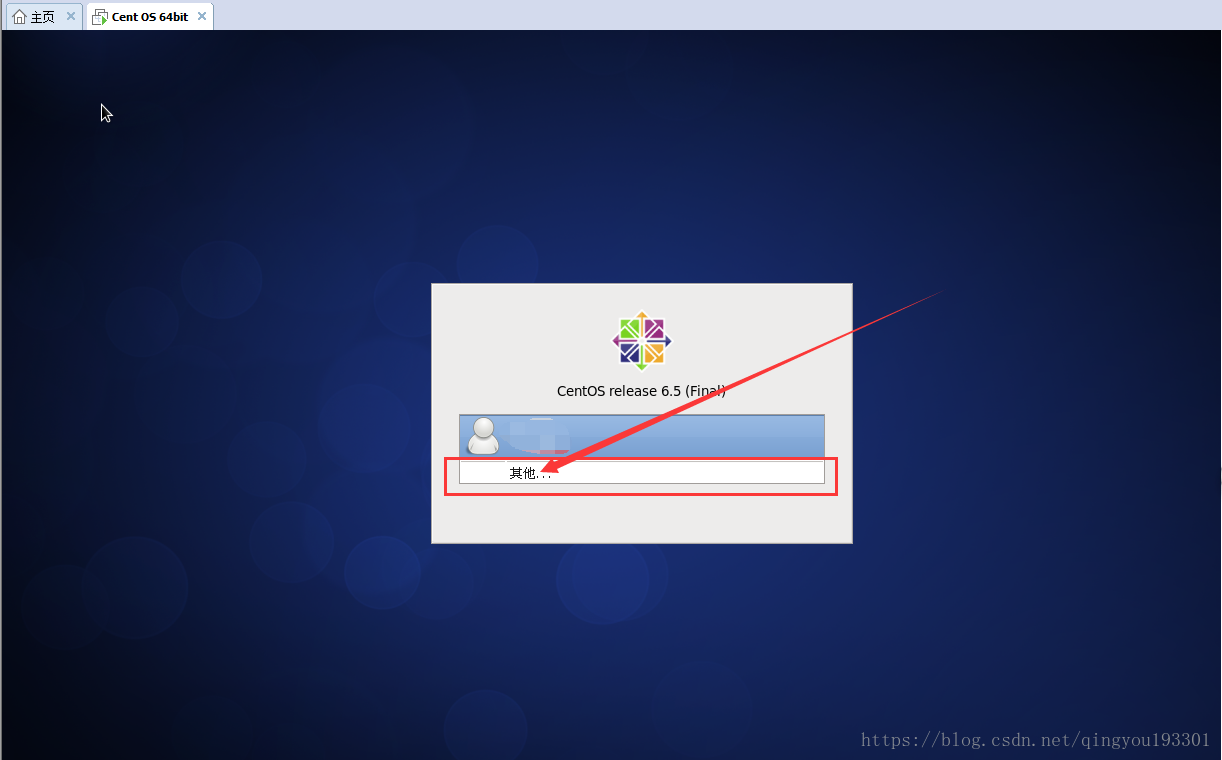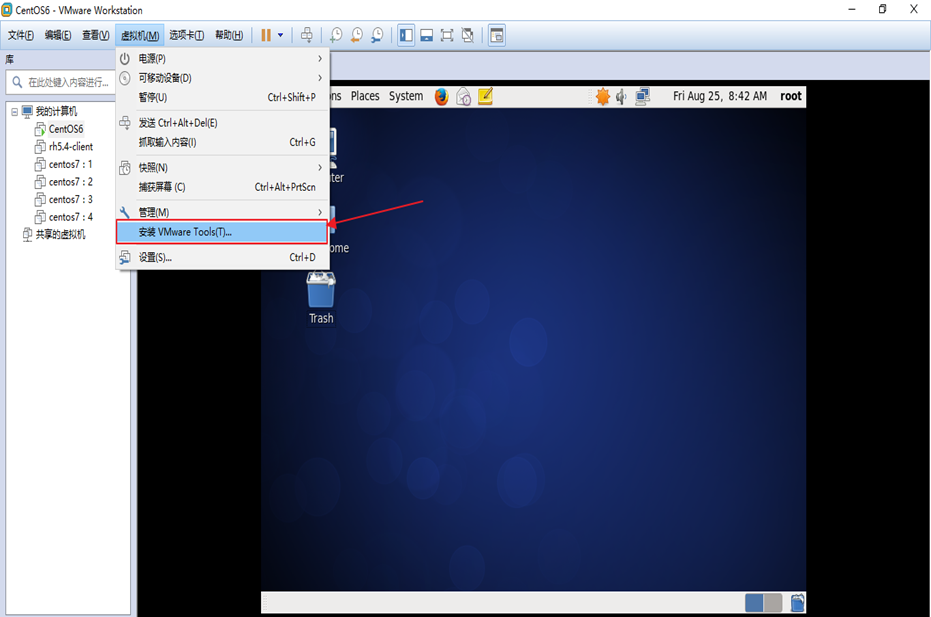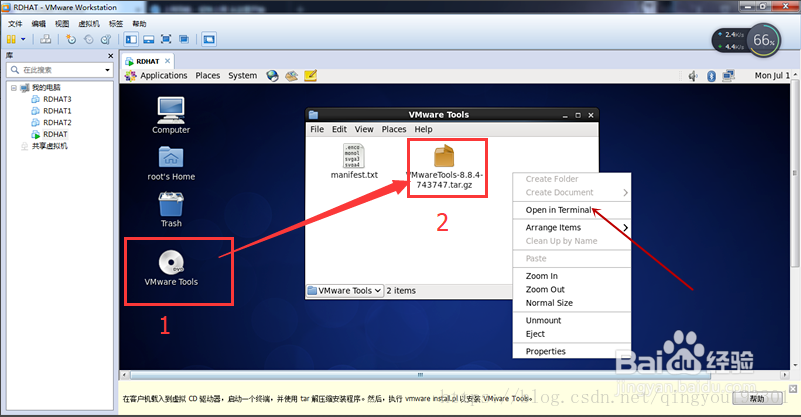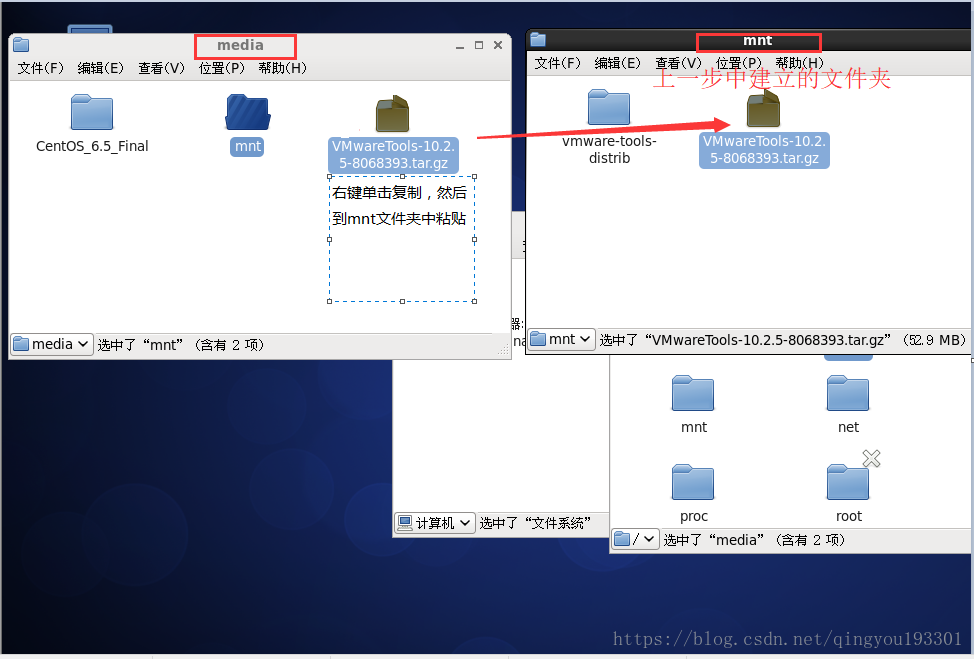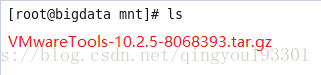VMware CentOS6.5 安裝VMware Tools
阿新 • • 發佈:2018-12-16
第一步、root使用者登入VMware:
選擇其他,輸入使用者名稱:root,輸入密碼。
第二步:選擇“虛擬機器” -> "安裝VMware Tools(T)...”
1:點選 "安裝VMware Tools(T)...”之後虛擬機器桌面會出現一個VMware的磁碟樣式的檔案
2:雙擊開啟(下圖的1),顯示下圖2,說明掛載VMware tools成功。
第三步:右鍵單擊上圖資料夾空白處,點選“open in Terminal”(在終端中開啟)
以下就是各種命令了:
首先在建立一個資料夾mnt,命令如下:
1、mkdir /media/mnt即可
2、將VMwareTools壓縮包拷貝到mnt目錄中,這一小步可以直接在虛擬機器中操作
3、cd / media/mnt(進入安裝目錄/media/mnt)
4、解壓mnt中的VMware tools:tar zxvf VMwareTools-10.2.5-8068393.tar.gz(注意:這裡根據自己的VMwareTools版本修改)
5、輸入ls命令,會顯示如下圖所示的紅色文字
6、輸入cd VMware-Tools-distrib/
7、再次輸入ls, 如下圖(圖是借的),然後輸入./vmware-install.pl進行安裝。
8、安裝開始,安裝過程中會出現停頓,直接回車就行